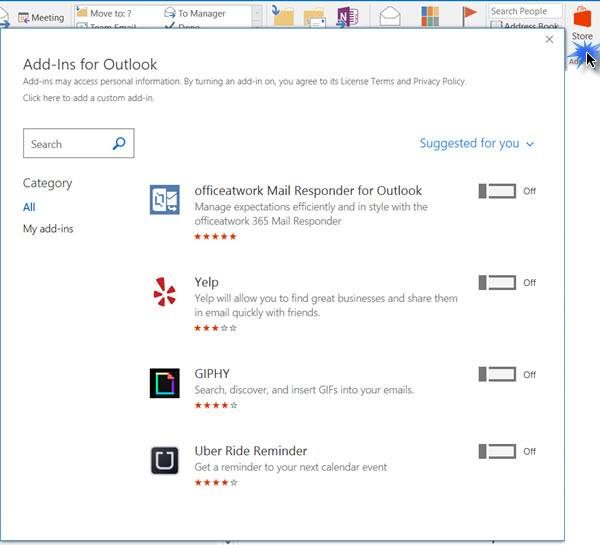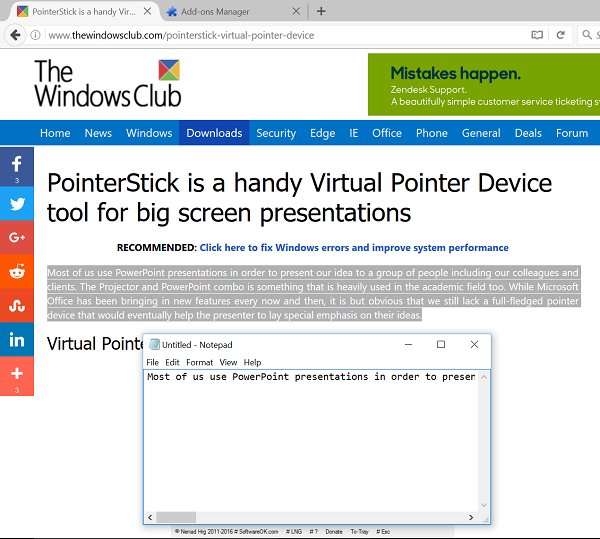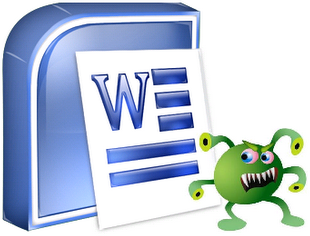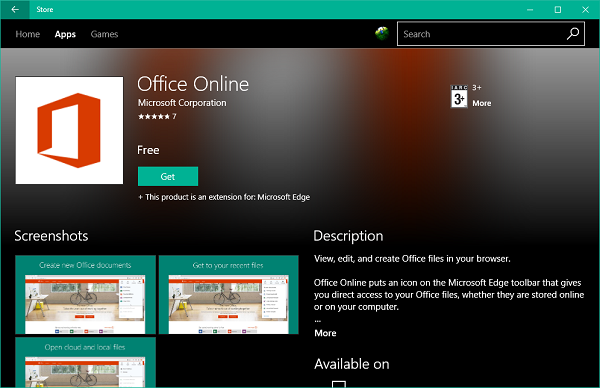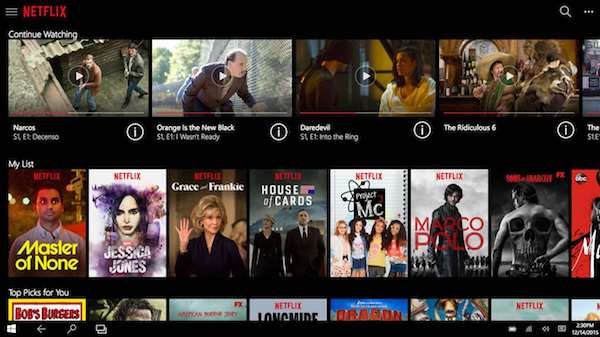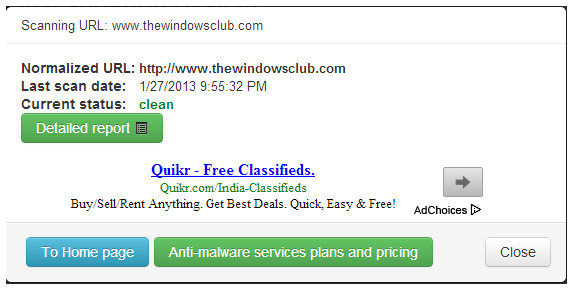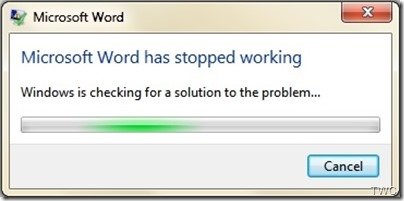Onetastic поставляется с несколькими макросами, от простых до очень сложных, чтобы продемонстрировать возможности. Надстройка расширяет функциональность OneNote с помощью набора встроенных функций и расширяемого макропроцессора, который позволяет загружать и изменять макросы в соответствии с вашими предпочтениями и даже создавать макросы.
Содержание
- Onetastic для OneNote
- OneCalendar
- Избранные
- Пользовательские Стили
- Обрезка изображения
- Выберите текст из изображения
- Повернуть/Отразить распечатки
Onetastic для OneNote
После того, как вы загрузите и установите эту надстройку, ее дополнения будут добавлены на вкладку «Главная страница», а также в некоторые контекстные меню. Следующие дополнения будут добавлены на вашу домашнюю вкладку.

OneCalendar
Onetastic для Microsoft OneNote отображает заметки календаря и многое другое. Автономное приложение, также известное как OneCalendar, обеспечивает представление календаря в ваших заметках. Вы можете запустить его с ленты, как показано на скриншоте ниже.
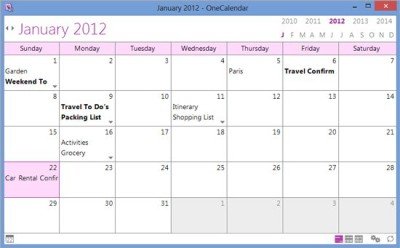
При необходимости вы можете нажать на заголовок страницы, чтобы получить аккуратный предварительный просмотр страницы, даже не заходя туда.
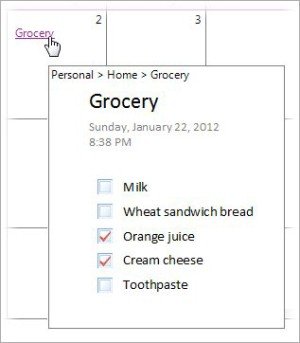
Избранные
Еще одна ключевая особенность Onetastic – «Избранное». Эта функция позволяет создавать закладки для часто посещаемых страниц на ленте или закреплять их на рабочем столе.
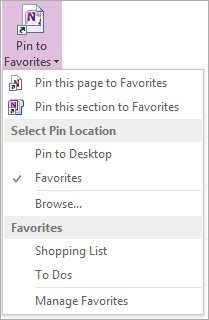
Пользовательские Стили
Можно также форматировать текст, используя набор встроенных стилей OneNote. Для добавления предпочтительного стиля/стилей отформатируйте текст, а затем нажмите «Сохранить выбор как пользовательский стиль» и сохраните его в списке.
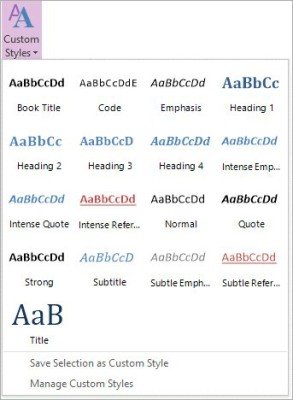
Обрезка изображения
OneNote также может изменять размер изображений. Как? Надстройка добавляет опцию «Обрезать» в контекстное меню изображения, которое вы можете использовать для обрезки нужного изображения.
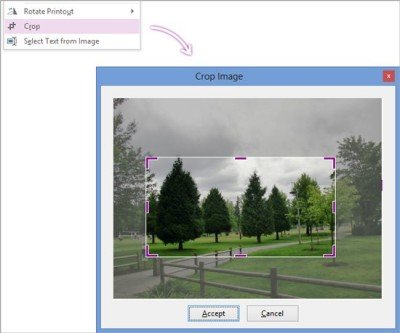
Выберите текст из изображения
OneNote также систематически проверяет заданную область (вставленное изображение) для текста и делает ее доступной для поиска. Это позволяет копировать текст с изображения. При этом он копирует весь текст на изображении, что иногда не является необходимым, поскольку вам требуется только его часть. Так что, если вы хотите выделить небольшой раздел и скопировать его, тогда опция «Выбрать текст из изображения» доступна.
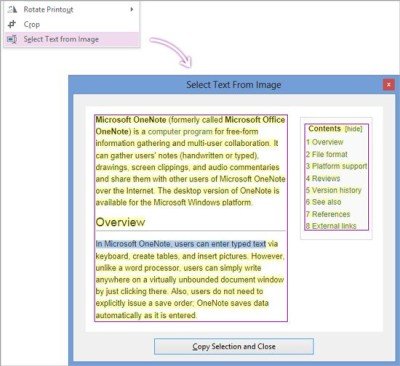
Повернуть/Отразить распечатки
Особенностью, которая считается недостатком OneNote, является невозможность поворачивать и переворачивать изображения во время получения распечаток. Функция поворота распечатки в Onetastic позволяет преодолеть этот недостаток. Вы можете легко повернуть распечатку, которая вставлена в неправильной ориентации.
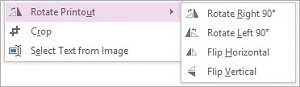
Onetastic абсолютно бесплатен, и вы можете скачать его здесь .
Перейдите по этой ссылке, чтобы ознакомиться с другими советами и рекомендациями по Microsoft OneNote.